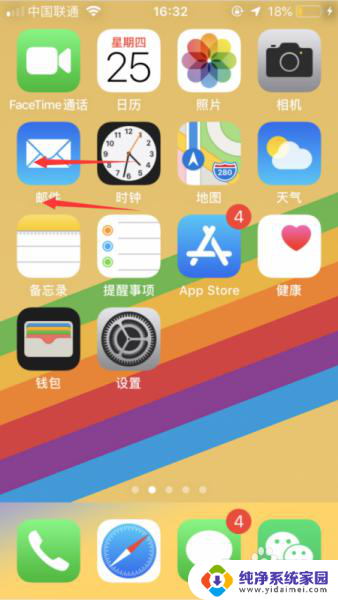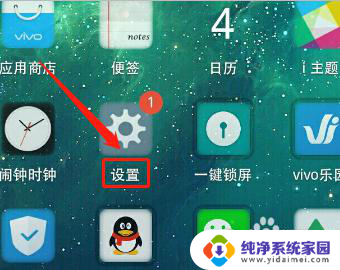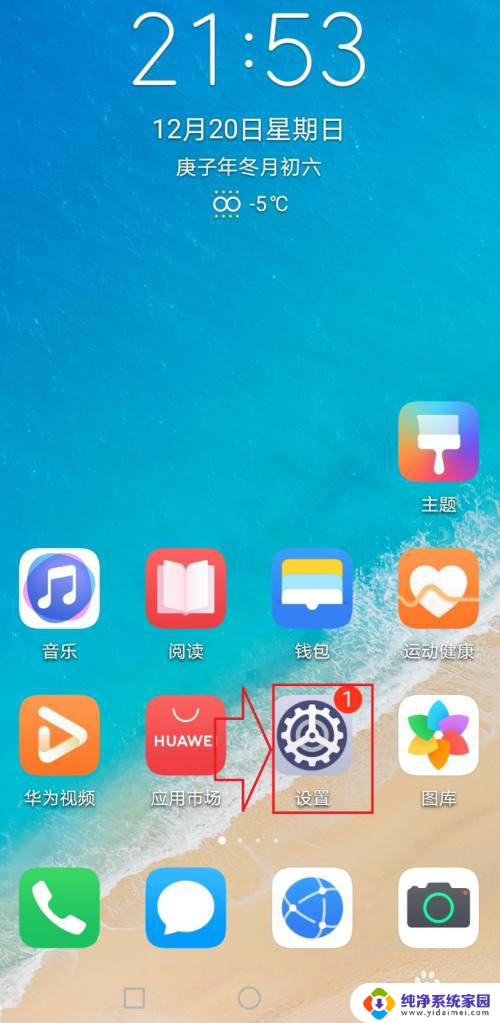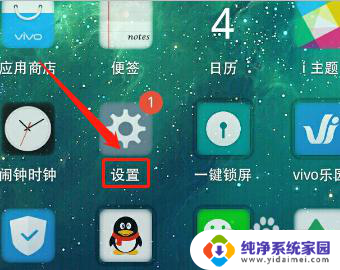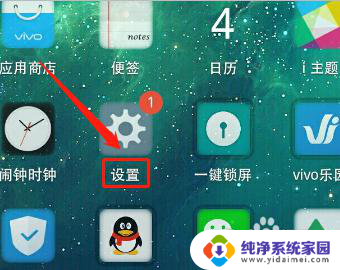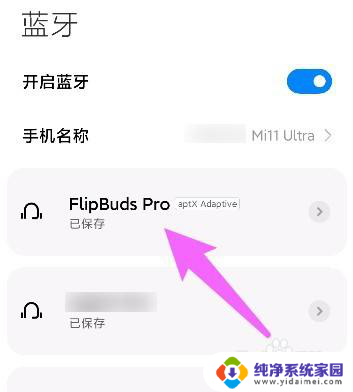怎么查蓝牙耳机的电量多少 电脑蓝牙耳机电量显示方法
更新时间:2024-06-23 17:56:13作者:xiaoliu
随着科技的不断发展,蓝牙耳机已经成为人们日常生活中不可或缺的一部分,很多人在使用蓝牙耳机时常常会遇到一个问题,就是如何查看耳机的电量。特别是在使用电脑连接蓝牙耳机时,更是需要了解耳机电量的情况。怎么查看蓝牙耳机的电量呢?电脑蓝牙耳机的电量显示方法又是怎样的呢?接下来我们就来一竟。
具体步骤:
1.按键盘上的“win+i”组合键,进入“windows设置”界面。
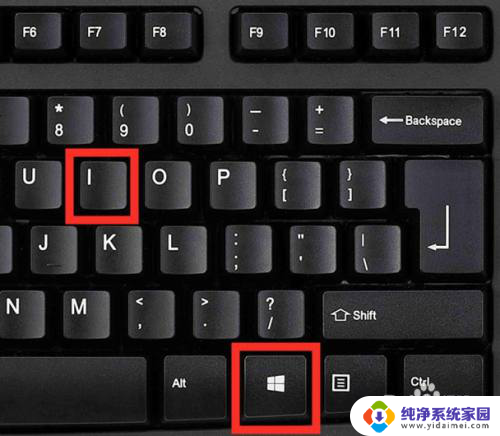
2.点击【设备】选项。
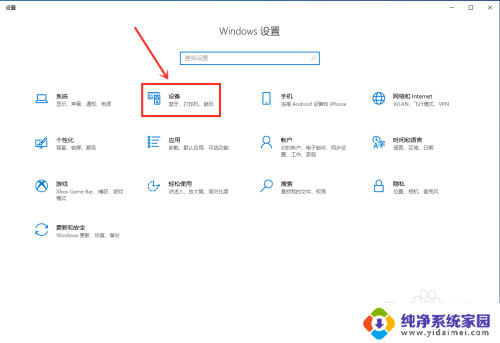
3.进入“蓝牙和其他设备”界面,在“音频”下面找到连接的蓝牙耳机。即可看到蓝牙耳机电量。
注意:请先将蓝牙耳机关闭后再打开,这样检测的更准确。
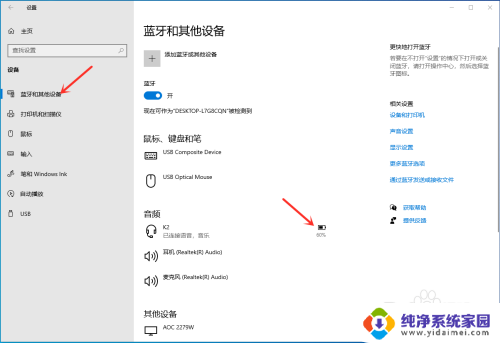
以上是如何查看蓝牙耳机电量的全部内容,有需要的用户可以按照以上步骤进行操作,希望对大家有所帮助。